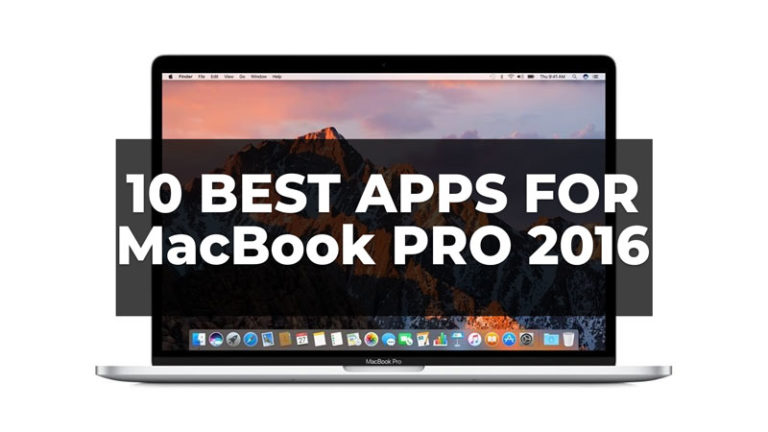Как остановить всплывающее окно Play Riot Games в Windows 10 (2023)
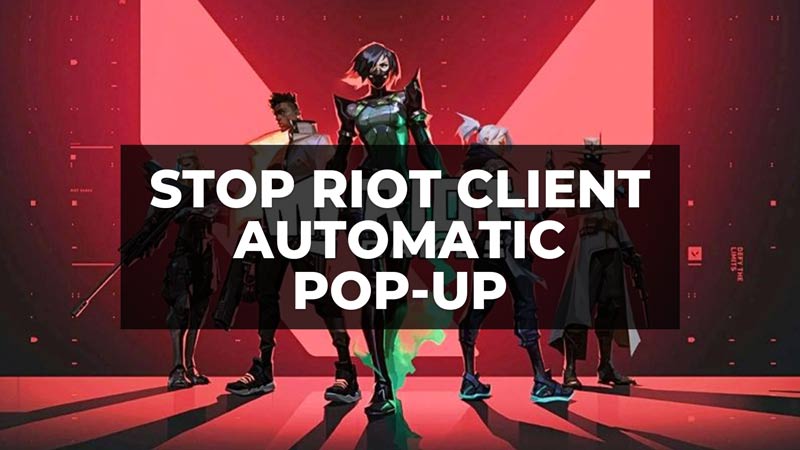
У многих пользователей возникают проблемы с клиентом Riot или клиентом Valorant, который время от времени автоматически появляется в операционной системе Windows. Это очень раздражающая проблема, особенно когда вы занимаетесь редактированием видео или другими вещами на своем компьютере. Итак, как вы решаете эту проблему с клиентом Riot? В этом руководстве я подробно расскажу вам, как остановить всплывающее окно «Play Riot Games» на ПК с Windows 10 ниже.
Windows 10: как остановить всплывающее окно Play Riot Games (2023 г.)

Вы можете легко остановить «Играть в Riot Games» или всплывающее окно клиента Valorant, отключив его в программе запуска в диспетчере задач, просто следуйте инструкциям ниже, чтобы решить проблему.
- Сначала щелкните правой кнопкой мыши панель задач Windows и выберите «Диспетчер задач».
- Откроется новое окно с диспетчером задач.
- Нажмите на вкладку «Автозагрузка» вверху.
- Найдите в списке клиент Riot и щелкните его правой кнопкой мыши.
- Наконец, выберите параметр «Отключить», а затем перезагрузите компьютер, чтобы изменения вступили в силу и решили проблему с всплывающими окнами клиента Riot.
Если описанное выше не решает проблему всплывающих окон Riot Client время от времени, вам следует попробовать удалить клиент и переустановить последнюю версию, загрузив программное обеспечение с его официального веб-сайта. Для этого выполните следующие действия:
- Сначала введите «Установка и удаление программ» в строке поиска и нажмите клавишу «Ввод».
- В строке поиска справа введите Riot.
- Нажмите на Riot Client или Riot Vanguard.
- Затем нажмите «Удалить».
- Как только клиент Riot будет правильно удален, перезагрузите компьютер.
- Затем перейдите на веб-сайт Riot Games и загрузите последнюю версию клиента на свой ПК с Windows 10.
- Наконец, установите приложение на свой компьютер и в его настройках снимите флажок, чтобы запускать программу при запуске.
Это все, что вам нужно знать о том, как остановить всплывающее окно «Играть в Riot Games» в Windows 10. Если вы ищете руководства подобного типа, ознакомьтесь с другими нашими статьями только на нашем веб-сайте TechNClub.com: Как исправить Riot Клиент не запускается в Windows и как перезапустить клиент Riot.